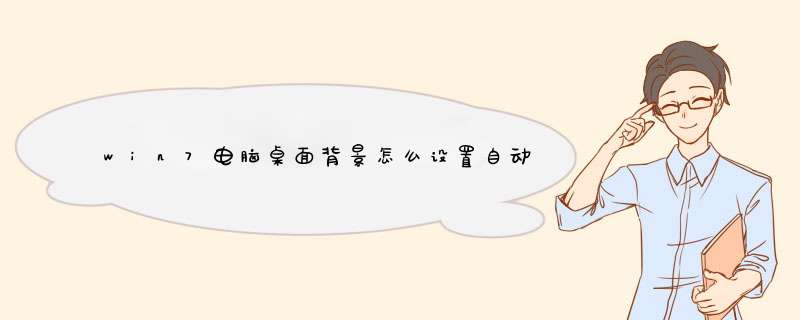
桌面自动变换这已成为电脑 爱好 者的习惯,不需要自己不定时的更换,减轻了不少烦恼,桌面背景定时自动更换,这不但可以疏解人的心情,也可以对那些千篇一律的背景说byebye了,个性化的年代就应该有个性化的节奏.那么 win7 电脑桌面背景怎么设置自动更换?下面我来给大家介绍一下设置win7电脑桌面背景自动更换 *** 作步骤.
设置win7电脑桌面背景自动更换
打开“360安全卫士”,在“更多功能”列表中找到“360软件小助手”,点击安装并运行。
此时会自动在任务栏左侧生成小图标,点击即可打开扩展面板。在其扩展面板中点击“换壁纸”按钮。
在打开的“360壁纸”界面中,切换至“壁纸库”选项卡,然后选择其中的一个分类,如“游戏”->“英雄联盟”分类。
然后点击其上的一组壁纸,以进入详细查看页面。
在壁纸详细界面中,点击“设为壁纸”按钮,以便将该组壁纸应用于桌面,同时点击右上角的“返回”按钮。
最后点击界面左下角的“自动播放”按钮,同时设置播放壁纸的时间间隔即可。
因为电脑开启了自动换壁纸功能,要取消的话重新设置一个新的壁纸即可。
1、Windows7系统鼠标右键点击桌面,然后点击个性化。
2、进入个性化之后,点击桌面背景。
3、点击进入桌面背景之后,如果是选择了多张图片,并且设置了更改图片时间间隔,壁纸就会自动更换。
4、如果只选择一张图片,就不会自动更换了,选择一张壁纸之后,点击保存修改即可。
欢迎分享,转载请注明来源:内存溢出

 微信扫一扫
微信扫一扫
 支付宝扫一扫
支付宝扫一扫
评论列表(0条)